Cara Memperbaiki Ralat Komputer Anda Rendah Pada Memori pada Windows 10

- 1778
- 566
- Marcus Kassulke
Anda hanya melayari web, mendengar muzik dan cuba mendapatkan spreadsheet Excel yang dilakukan apabila tiba -tiba anda mendapat pop timbul yang mengatakan "komputer anda rendah pada ingatan". Mengapa ini berlaku dan bagaimana anda boleh membetulkan ralat ini pada Windows 10?

Tutup program yang tidak diperlukan (atau tab penyemak imbas)
Perkara yang paling jelas yang perlu dilakukan ialah program yang anda tidak perlukan. Anda boleh melakukan ini dengan cara biasa dengan hanya menggunakan butang X di bahagian atas kanan tetingkap. Sekiranya program itu tidak bertindak balas, anda boleh menamatkannya dengan cara kekerasan.
- Buka Pengurus Tugas Dengan menggunakan mana -mana kaedah berikut:
- Tekan Ctrl + alt + del dan klik Pengurus Tugas
- Klik kanan Butang Mula dan pilih Pengurus Tugas
- Tekan Ctrl + Shift + ESC
- Klik pada Ingatan header untuk mengatur aplikasi dengan penggunaan RAM.
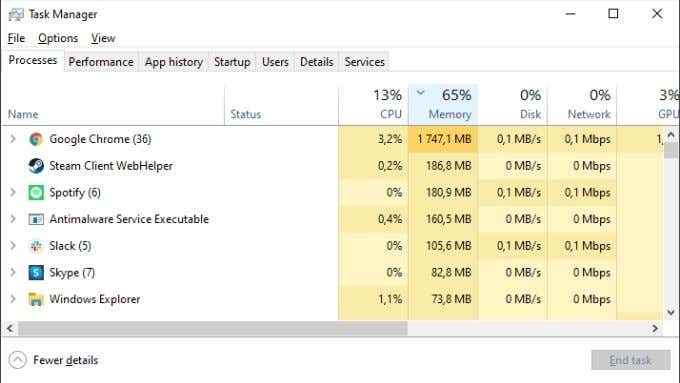
- Ingatlah untuk menyelamatkan kerja anda sebelum anda menutup sesuatu yang penting.
- Klik kanan pada aplikasi yang menggunakan memori terlalu banyak. Pilih Tugas akhir.
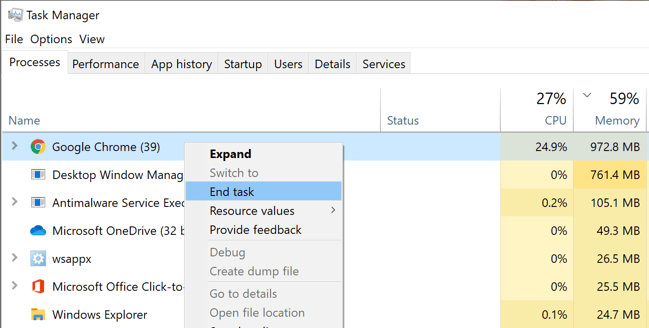
- Sekiranya penyemak imbas web anda (kami melihat anda krom!) adalah babi memori yang besar, cuba tutup beberapa tab dan bukannya keseluruhan program. Juga baca artikel kami tentang cara mendapatkan Chrome untuk menggunakan memori yang kurang.
- Setelah anda menutup aplikasi yang menyinggung, mulakannya lagi. Ia mungkin menggunakan memori yang kurang setelah dimulakan semula.
Kadang -kadang pengurusan ingatan berlaku dengan cara yang tidak dapat diperbaiki dengan menutup aplikasi. Dalam kes ini, hanya memulakan semula komputer anda boleh melakukan silap mata.
Periksa bahawa fail paging anda baik -baik saja
Walaupun RAM tidak sama dengan ruang cakera keras anda, Windows menggunakan seksyen simpanan cakera keras anda sebagai ruang limpahan apabila RAM penuh, dikenali sebagai fail "paging".
Apabila anda mendapat amaran memori yang rendah, ini bermakna bahawa jaring keselamatan ini juga telah diisi sepenuhnya. Sekiranya langkah -langkah di atas tidak berfungsi, patut disesuaikan dengan fail paging anda.
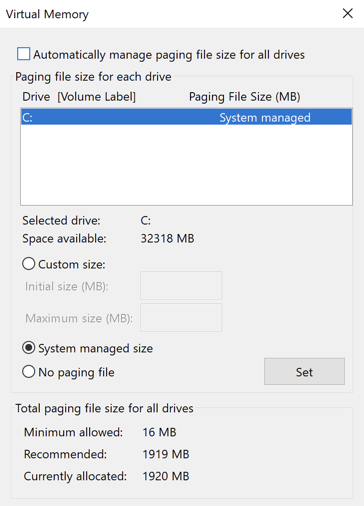
Pilihan lain ialah pembersihan cakera. Windows termasuk utiliti pembersihan cakera berguna yang dapat dengan cepat menjaga cakera keras penuh. Sekiranya fail paging anda sedang diperah melalui kekurangan ruang cakera, ia patut mencuba ini:
- Buka Windows File Explorer.
- Klik kanan pada pemacu penuh dan pilih Sifat.
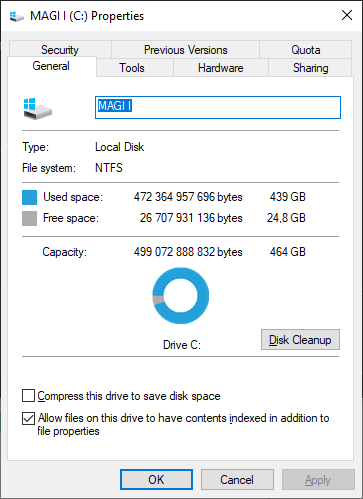
- Di bawah Tab Umum, Pilih pembersihan cakera.
- Periksa semua jenis fail yang anda mahu dikeluarkan secara automatik.
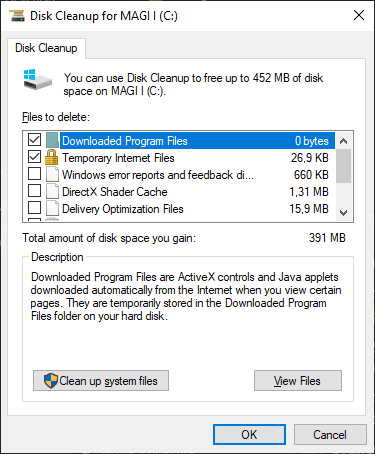
- Pilih Membersihkan fail sistem.
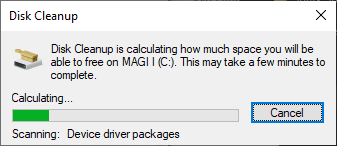
Selepas pembersihan selesai, anda boleh menutup tetingkap Properties Disk.
Semak perisian hasad
Ada kemungkinan kecil bahawa perisian hasad (virus atau spyware) bertanggungjawab untuk mesej amaran "komputer anda rendah pada ingatan".

Untuk memeriksa dan mengeluarkan perisian hasad, anda memerlukan perisian khas. Windows 10 mempunyai aplikasi terbina dalam yang dikenali sebagai Windows Defender. Itu cukup baik untuk kebanyakan orang, tetapi jika anda ingin menyemak cara mengimbas perisian hasad di Windows 10 dan bagaimana menghapuskan perisian hasad yang degil.
Periksa keperluan minimum anda dan beli lebih banyak RAM (mungkin)
Sekiranya anda mendapat amaran memori yang rendah dengan aplikasi tertentu, pastikan sistem anda memenuhi keperluan Windows 10 RAM minimum perisian yang anda cuba jalankan.
Memperuntukkan lebih banyak RAM ke aplikasi tertentu
Kadang -kadang anda mungkin tidak kehabisan jumlah RAM, tetapi beberapa aplikasi mungkin tidak mendapat RAM yang mereka perlukan. Windows biasanya melakukan tugas yang baik untuk mengutamakan RAM, tetapi anda boleh mengatasinya secara manual jika diperlukan. Semak Cara memperuntukkan lebih banyak RAM ke aplikasi tertentu di Windows untuk melihat bagaimana ia dilakukan, bersama -sama dengan kaveat yang berkaitan.
Laraskan tetapan aplikasi atau beban kerja
Banyak program boleh tweak untuk menggunakan kurang ram. Contohnya, Adobe Premiere Pro membolehkan anda menyesuaikan had memori maksimum yang boleh digunakan. Ini akan membebaskan memori untuk aplikasi lain.
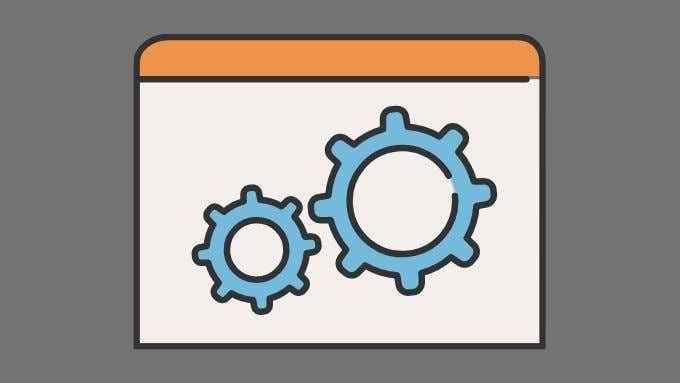
Sebagai alternatif, anda boleh mengurangkan jumlah RAM keperluan aplikasi dengan mengurangkan saiz data yang berfungsi dengan. Contohnya, anda mungkin mahu mengurangkan resolusi gambar atau video yang anda cuba edit.
Memperbaiki ralat "komputer anda rendah pada memori"
Terima kasih kepada bagaimana pengurusan memori Windows 10 moden berfungsi, adalah perkara biasa untuk sebahagian besar RAM yang tersedia untuk digunakan walaupun komputer nampaknya tidak melakukan apa -apa. Windows cuba meramalkan aplikasi mana yang mungkin anda lancarkan dan pramuatkan data itu menjadi RAM. Ini bermaksud komputer anda akan berasa lebih sihat dan lebih responsif secara umum.
Penggunaan RAM bukan masalah melainkan jika anda benar -benar kehabisan RAM dan komputer dipaksa untuk menukar data untuk program aktif ke dalam fail paging. Sehingga anda memukul titik itu dan tidak ada pembaikan di atas bantuan, jangan berpeluh!
- « Cara membuat pelbagai senarai drop down di Excel
- Cara mencari dan menukar folder tangkapan skrin stim »

